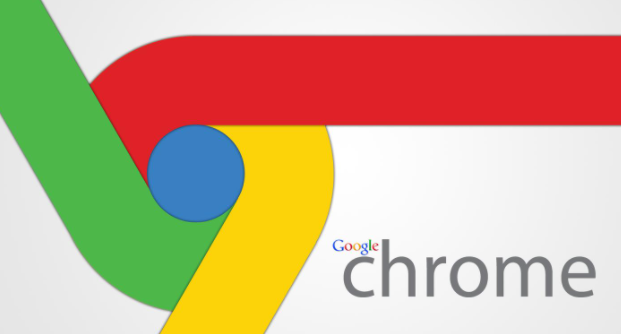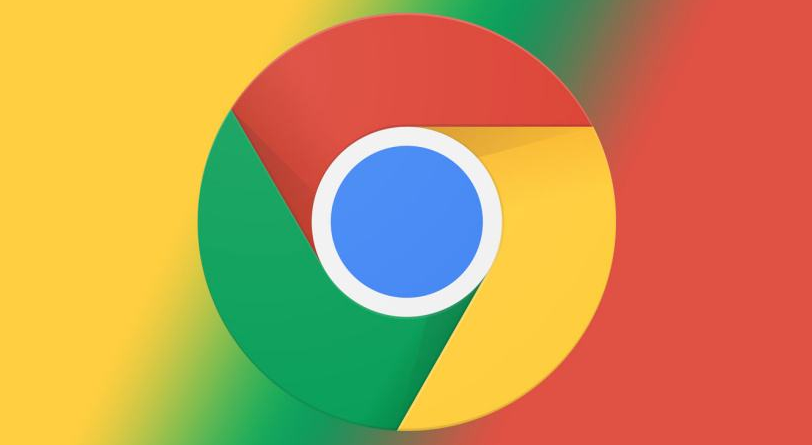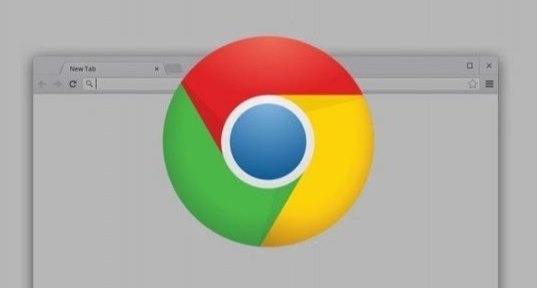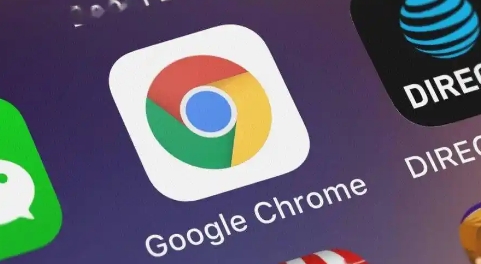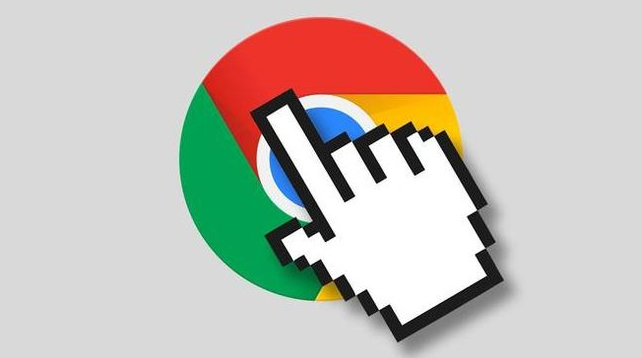详情介绍
谷歌浏览器怎么添加收藏夹?谷歌浏览器是一款功能强大的浏览器,广受全球用户的喜爱。为了提高上网的效率,许多人选择使用收藏夹功能,将常访问的网站保存起来。这样,我们只需要点击一下,就能快速进入这些网站,无需重新输入网址。本文将为您详细介绍在谷歌浏览器中如何添加收藏夹的具体步骤,帮助您更加高效地使用这款浏览器。
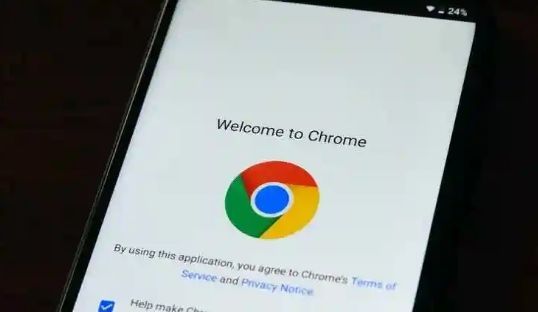
添加收藏夹的具体步骤
打开谷歌浏览器
首先,确保您已经安装了谷歌浏览器,并打开它。如果您还没有安装,可以访问谷歌浏览器官网进行下载和安装。访问需要添加的网站
在浏览器地址栏中输入您想要添加到收藏夹的网站URL,按回车键进入该网站。点击地址栏右侧的星形图标
当页面加载完成后,浏览器地址栏的右侧会出现一个小星星图标。点击这个星星图标,即可将当前页面添加到收藏夹中。选择保存位置
点击星形图标后,会弹出一个窗口,您可以在这里编辑该收藏夹的名称,并选择将其保存到书签栏或其他文件夹中。如果您希望直接在书签栏中显示,选择“书签栏”选项,然后点击“完成”按钮。访问收藏夹
如果您选择将网站添加到书签栏,那么您可以直接在浏览器的书签栏中点击该图标,快速访问该网站。如果您选择了其他位置,可以通过点击右上角的“三点”图标,选择“书签”来查看和管理您的收藏夹。
通过以上步骤,您就能轻松将常用网站添加到谷歌浏览器的收藏夹中,快速访问,大大提升了上网的效率。